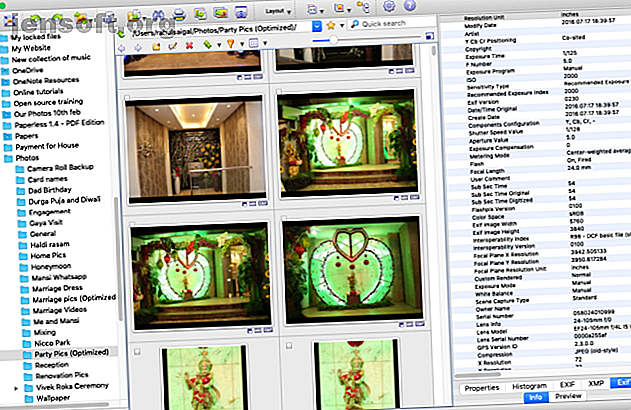
Le 5 migliori app per la visualizzazione di immagini per Mac con caratteristiche uniche
Annuncio pubblicitario
La visualizzazione Galleria del Finder ti consente di scorrere rapidamente le cartelle di foto sul tuo Mac con un riquadro di anteprima migliorato e metadati avanzati. Tuttavia, queste anteprime non sono ancora abbastanza grandi per verificare quali sono i colpi migliori. L'anteprima funziona bene per l'uso di base, ma manca di potenti controlli di navigazione e funzionalità di cui hai bisogno per un'esperienza superiore.
Non hai bisogno di un'app pesante come Apple Photos o Adobe Lightroom, o che supporti database complessi, per aggiornare e organizzare la tua raccolta mentre visualizzi le immagini. Ti mostreremo alcune delle migliori app di visualizzazione foto per macOS con funzionalità uniche e come puoi usarle.
1. XnView MP

XnView MP è un'app per la visualizzazione e la catalogazione di contenuti multimediali. Offre molte funzionalità che si trovano spesso solo nelle app a pagamento, inclusi strumenti per classificare e ordinare le foto, operazioni batch per l'elaborazione di più immagini, la possibilità di modificare i metadati e il supporto per 500 formati di immagini. Consulta l'elenco di formati supportati di XnView MP per esaminarli.
Quando avvii l'app per la prima volta, vedrai tre pannelli. A sinistra è il file system Finder con tre schede di sezione. Cartelle ti consente di sfogliare un elenco di cartelle sul tuo computer. Le foto che ti piacciono diventano visibili nei Preferiti . Nel frattempo, la scheda Filtro categorie è composta da categorie preconfigurate che consentono di aggregarle ed etichettarle contemporaneamente.
Il pannello centrale mostra le anteprime in miniatura delle immagini selezionate da sinistra. Trascina il cursore per regolarne le dimensioni. Puoi anche personalizzare il tipo di visualizzazione per mostrare più o meno dettagli. Vai a Visualizza> Visualizza come e seleziona il tipo. Inoltre, l'app ti consente di ordinare le immagini per titolo, data e dimensione del file o persino di filtrarle per classificazione, etichette, commenti o tag.
Sul lato destro, vedrai un pannello di anteprima con due schede di sezione: Informazioni e Anteprima . Informazioni consente di visualizzare le proprietà del file, l'istogramma e i dati EXIF. Passa al pannello Anteprima per vedere l'immagine.
Caratteristiche uniche:
- Supporto di tipi di file non standard, precedenti, Photoshop, Corel, Autodesk e HEIF (High Efficiency Image File Format). Gestisce anche caratteri scritti per nomi di file e cartelle in diverse lingue.
- L'app gestisce il formato di file RAW File RAW: perché dovresti usarli per le tue foto File RAW: perché dovresti usarli per le tue foto Quasi tutti gli articoli che contengono consigli per le persone che imparano la fotografia sottolineano una cosa: scatta immagini RAW. Ecco perché è un buon consiglio. Ulteriori informazioni e utilizza la GPU per migliorare le prestazioni, la memorizzazione nella cache e l'elaborazione. Supporta anche un'immagine di profondità di bit interna completa di 8/16/32 bit per componente.
- XnView ti offre molte opzioni di personalizzazione. Puoi organizzare liberamente i layout secondo le tue esigenze. Passare a Visualizza> Layout e scegliere un'opzione. Oppure seleziona Gratis per creare il tuo layout personalizzato.
- L'app si integra con XnConvert per aiutarti a convertire, ridimensionare in batch le immagini e applicare diversi tipi di regolazioni. Questi includono rotazione, filigrane, filtri, effetti di fantasia e altro ancora. Puoi persino annullare queste operazioni sui file.
- XnView ti consente di creare presentazioni personalizzate e proiettarle su un altro monitor. È possibile impostare un timer (o premere la tastiera), le dimensioni dello schermo, gli effetti di transizione e la musica di sottofondo.
Scarica: XnView MP (gratuito)
2. ApolloOne

ApolloOne è un'app intuitiva per la visualizzazione di immagini che ti consente di organizzare e visualizzare le foto in modo efficiente. L'app ha un motore di elaborazione RAW della fotocamera integrato che ti consente di guardare rapidamente le immagini prima di importarle. L'app ti dà accesso a varie cartelle locali e di rete tramite Luoghi . Per configurare i luoghi, premi Cmd + N o fai clic sul pulsante Browser sulla barra degli strumenti.
Fare clic sul simbolo più (+) per aggiungere una cartella. Con pochi tasti, puoi sfogliare liberamente i contenuti. Per ispezionare qualsiasi immagine, premi Cmd + I o fai clic sul pulsante Impostazioni sulla barra degli strumenti. Qui puoi vedere i dettagli di un'immagine e le informazioni relative alla fotocamera come il numero di serie, il conteggio dell'otturatore e altro. ApolloOne ha il supporto integrato per migliaia di fotocamere digitali.
È possibile ordinare le immagini per creazione, data di modifica, dimensione del file e tipo, oppure definire le opzioni di ordinamento personalizzate in modo crescente o decrescente. Puoi anche filtrare le immagini per tag, classificazioni ed etichette.
La modalità presentazione ( Preferenze> Presentazione ) mostra le foto con 12 diversi effetti di transizione e loop. Puoi persino impostare una playlist da riprodurre in background. Per avviare una presentazione, premi F5 ; usa F6 per fermarlo.
Caratteristiche uniche:
- L'app è dotata di un potente motore di elaborazione RAW in grado di eseguire il rendering di immagini RAW senza ritardi. Dispone inoltre di un decodificatore RAW incorporato della fotocamera, utile per una rapida valutazione dei file RAW.
- ApolloOne utilizza la GPU per accelerare la visualizzazione delle immagini. Ciò sacrifica la qualità per la velocità in una certa misura. Per migliorare la qualità, attiva Preferenze> Aspetto> Ridimensionamento immagine di alta qualità . Non devi giocherellare con queste opzioni sui Mac più recenti.
- Durante la navigazione delle foto, l'app ti offre un'altra vista di tutte le immagini come una striscia di pellicola ( Strumenti> Mostra pellicola) nella parte superiore della finestra. Questa striscia genera dalle miniature ad alta risoluzione delle immagini e migliora l'esperienza di navigazione.
- È inoltre possibile modificare i metadati utilizzati da Spotlight per l'indicizzazione. Per fare ciò, modifica il campo Parole chiave e, in pochi secondi, puoi cercare immagini per parole chiave. ApolloOne supporta pienamente gli attributi estesi di macOS, il che rende il tagging molto più potente.
- Con la modalità foglio di contatto ( Visualizza> Foglio di contatto ), le miniature vengono visualizzate in modo griglia. Usando questo, è possibile eseguire operazioni sui file in blocco.
Download: ApolloOne (versione premium gratuita disponibile)
3. qView

qView è un'app visualizzatore di immagini semplice, multipiattaforma, senza barre degli strumenti o voci di menu non necessarie. Si concentra solo sull'immagine con una barra del titolo descrittiva che mostra il nome file, il numero, la risoluzione e le dimensioni. Quando avvii l'app per la prima volta, vedrai una finestra vuota. Passare a File> Apri e selezionare una cartella per visualizzarne il contenuto.
Premi i tasti freccia sinistra o destra per spostarti tra le foto. Scorri la rotellina del mouse per ingrandire o ridurre e fai clic con il pulsante destro del mouse sull'immagine per accedere alla finestra di dialogo delle informazioni. È possibile ruotare, capovolgere le immagini o passare alle dimensioni originali per visualizzarle in dettaglio.
Caratteristiche uniche:
- L'app è leggera sulle risorse. Anche quando si visualizzano immagini ad alta risoluzione, il consumo di RAM e CPU rimane ragionevole. Con il precaricamento multithread, non vedrai alcun ritardo durante la navigazione tra le foto.
- qView supporta GIF, che consente di aumentare o diminuire la velocità o salvare un frame specifico. Passare a Strumenti> Controlli GIF per esplorare le opzioni.
- L'app ti consente di visualizzare le foto in modalità presentazione. Vai a Preferenze> Varie per accedere alle opzioni della presentazione. Qui, puoi personalizzare il timer, le impostazioni di precaricamento, il loop e la direzione della presentazione.
- qView offre diverse scorciatoie per navigare, accedere a diverse opzioni e usabilità. Vai alla pagina qView GitHub per vedere l'elenco dei collegamenti.
Scarica: qView (gratuito)
4. Frammento

Fragment è un'app visualizzatore di immagini multipiattaforma. È basato su un'interfaccia HUD (heads-up display), simile a un videogioco, per rappresentare visivamente i dati. Non vedrai alcuna barra degli strumenti, menu o pulsanti. I controlli sono sovrapposti sullo schermo solo quando si punta sugli elementi dell'interfaccia con il mouse. I controlli visualizzati dipendono dalla posizione del mouse sullo schermo.
Per iniziare, fai clic sul link nessuna immagine e cerca il percorso di una cartella. Quando passi il mouse nella parte superiore della finestra, vedrai una striscia di miniature di tipo cronologico. Quindi, passa il mouse sul lato per aprire i pannelli di bordo.
Il pannello di sinistra offre diverse modalità di visualizzazione. E il pannello di destra ti consente di ritagliare o ruotare l'immagine. In fondo, vedrai i dettagli della tua foto.
Caratteristiche uniche:
- Passando il mouse in alto, trascina l'indicatore per eseguire lo skimming ad alta velocità. In questo modo, puoi dare una rapida occhiata alle foto e quando fai clic sull'immagine in miniatura, aprirà direttamente quell'immagine.
- In Preferenze, puoi impostare la rotellina del mouse per ingrandire / ridurre o sfogliare le immagini successive / precedenti. Inoltre, puoi anche cambiare lo sfondo, la geometria della finestra e altre opzioni.
- Supporta la visualizzazione di 30 formati di immagini, oltre a PSD, HDR, PFM, TIFF e altro. Il visualizzatore GIF animato incorporato ha il controllo della velocità e consente anche di salvare determinati fotogrammi.
- Fai clic sul pulsante a discesa dell'immagine per aprire il menu di scelta rapida. Da lì, puoi condividere direttamente la tua foto su Facebook, spostare o copiare l'immagine in un'altra posizione e vedere le proprietà del file.
- Frammento offre anche funzionalità uniche relative alla presentazione. Esistono oltre 50 transizioni con impostazioni diverse. Durante la riproduzione della presentazione, è ancora possibile navigare, sfogliare, modificare ed eliminare le immagini.
Scarica: Frammento (gratuito)
5. Lyn

Lyn è un organizzatore multimediale leggero e visualizzatore per macOS. È progettato per fotografi, grafici e web designer. Supporta formati di immagine non standard, vecchi e RAW da una vasta gamma di fotocamere digitali. Con un modello di fotocamera supportato da Lyn, può caricare e ridimensionare progressivamente le immagini ad alta risoluzione più velocemente.
L'app utilizza la tipica struttura di cartelle di Finder. A differenza di Foto o Adobe Lightroom, non utilizza alcuna libreria di immagini. Il sovraccarico del database di questa procedura rallenta il processo di visualizzazione e consuma anche le risorse del tuo Mac.
Quando avvii l'app, vedrai tre pannelli. A sinistra, vedrai l'intera struttura delle cartelle, tutte le cartelle smart che crei e i dispositivi che hai collegato. Il visualizzatore mostra i contenuti della cartella selezionata, con diverse opzioni di visualizzazione. La vista Icona mostra la vista in miniatura delle immagini e la vista Elenco mostra una piccola miniatura con i metadati dell'immagine. A destra, vedrai il pannello Ispettore .
Caratteristiche uniche:
- Lyn supporta operazioni multi-threading per mostrare immagini ad alta risoluzione senza alcun ritardo. Nei miei test, non consuma troppe risorse.
- L'app ha una funzione integrata di gestione del profilo colore. Può rilevare e applicare qualsiasi profilo colore specificato nella sezione EXIF o Markernote.
- Lyn supporta le librerie di foto archiviate su un disco rigido esterno. Può allegare e sfogliare le librerie senza problemi.
- L'app supporta l'editing non distruttivo, il che significa che puoi ritagliare, ruotare e modificare liberamente i metadati senza distruggere l'immagine originale. I dettagli vengono salvati in un attributo di file speciale.
- Puoi pubblicare le tue foto direttamente su Flickr, Dropbox e SmugMug.
Download: Lyn ($ 20, prova gratuita disponibile)
Editor di immagini gratuiti e a pagamento per Mac
Sebbene la visualizzazione delle immagini sembri un'operazione semplice, persone diverse hanno una varietà di casi d'uso. Mentre l'anteprima può funzionare bene per le tue esigenze, le app qui discusse coprono una vasta gamma di opzioni per diversi professionisti e casi d'uso. Puoi provare tutti questi e vedere quale si adatta meglio alle tue esigenze.
Se stai cercando di modificare le immagini dopo averle visualizzate, naturalmente hai bisogno di un editor di immagini. Tutte queste app hanno un menu di condivisione o Apri con per aprire direttamente l'immagine nel tuo editor preferito. Se questo ti interessa, dai un'occhiata ai migliori editor di immagini gratuiti e a pagamento per Mac Gli 8 migliori editor di immagini gratuiti e a pagamento per Mac Gli 8 migliori editor di immagini gratuiti e a pagamento per Mac Ecco i migliori editor di immagini per Mac gratuiti e a pagamento, sia che sei un tiratore professionista o dilettante professionista. Leggi di più .
Ulteriori informazioni su: Editor di immagini, App per Mac.

